Hayatımızda çeşitli durumlar vardır.istenmeyen kişilerin kişisel bilgisayarımıza izinsiz olarak eriştiği Şaka yapmak isteyen çocuklar, tanıdıklar veya sadece sistem ayarlarını değiştiren bir virüs olabilir. Bugün Windows 7'de bir farenin nasıl kurulacağından bahsedeceğiz. Bu, ilk bakışta göründüğü kadar karmaşık bir süreç değil.

sürücüler
Optik fareler, tıpkı diğerleri gibikişisel bilgisayar donanımı doğru yazılıma ihtiyaç duyar. Muhtemelen bu aygıtın sürücü diskleri olmadan satıldığını fark etmişsinizdir, ancak kurulum hala devam etmektedir. Windows 7 farenizi programlı olarak nasıl yapılandıracağınıza dair iki seçenek vardır.
- Windows 7'nin resmi sürümünü kullanıyorsanız,o zaman endişelenecek bir şey yok. Geliştiriciler her şeyi önceden düşünmüşlerdir, bu nedenle işletim sistemi önceden fare için gerekli tüm sürücüleri içerir. Doğru yuvaya takmanız ve biraz beklemeniz yeterlidir. İşletim sistemi size kurulumun başarıyla tamamlandığını bildirecektir.
- Bu olay çeşidi,düşük kaliteli bir korsan derlemenin işletim sistemini kullanmak. Elbette fare kurulacak, ancak kablosuz bir cihaz türü veya çok düğmeli oyun modelleri kullanıldığında sorunlar ortaya çıkabilir. Bu nedenle, paketteki fare modeline bakmanız ve sürücüleri İnternetten indirmeniz gerekecektir. Kurulumları diğer programlarla aynı şekilde gerçekleştirilir.
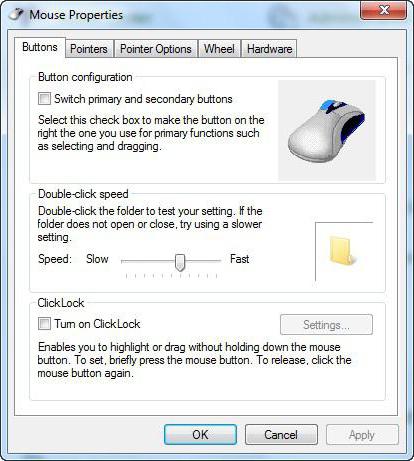
düğme
Şimdi faredeki düğmeleri nasıl özelleştireceğimizi bulalım. Aşağıdaki talimatlar bu birimin çoğu parametresini ayarlamak için standart olacaktır, bu nedenle bunları ezberlemeniz daha iyidir.
- "Başlat" düğmesine basarak menüyü açın.
- "Cihazlar ve Yazıcılar" konusu ilgimizi çekiyor. Öyleyse, 5. adıma gidin.
- Orada yoksa, "Denetim Masası" na tıklayın.
- "Donanım ve ses".
- "Aygıtlar ve Yazıcılar" ı tıklayın.
Önünüzde bilgisayarda kurulu tüm cihazların bulunduğu bir pencere açılacaktır. Sürücüleri daha önce yüklemediyseniz, fareniz büyük olasılıkla burada görünmeyecektir.
Ardından, sağ tıklayınilgilendiğimiz simge. "Fare Seçenekleri" ni seçin. Önümüzde, her biri Windows 7'de farenin nasıl yapılandırılacağından sorumlu olan 5 sekme içeren bir pencere belirir. İlk açık sekmeyle ilgileniyoruz.

- Düğme yapılandırması.Bu "onay kutusu", ana fare düğmelerinin amacından sorumludur. Genellikle işaret parmağıyla "sol tıklama" ve ortadaki ile "sağ tıklama" yaparsak, işaretçi kurulduğunda, LMB sağın ve RMB'nin - solun işlevlerini yerine getirmeye başlar. Bu işlev, sol elini kullananların rahatlığı için tasarlanmıştır, ancak diğer yandan, çocukluğunuzdan beri sol elinizle çalışmaya alışkınsanız, ödevi değiştirmenin bir anlamı yoktur.
- Çift tıklama hızı şunlardan sorumludur:bir klasörü, kısayolu, vb. etkinleştirmeden önce ne kadar hızlı bir şekilde LMB'ye basmanız gerekir. Hız ne kadar düşük ayarlanırsa, tekrarlanan tıklamalar arasında o kadar fazla zaman geçebilir. En düşük hızda, herhangi bir frekansta tıklama yapabilirsiniz, yine de sayılacaktır.
- Yapışma en yararsız özelliklerden biridir.Açtığınızda, bir alanı seçmek için bir çerçeve görünmesi için fare düğmesini birkaç saniye basılı tutmanız gerekir. Standart seçimi kullanmak çok daha hızlı olmasına rağmen.
kayıt
Farenin işlevsel amacını hallettikten sonra,görsel efektlere geçiyoruz. Windows 7 farenizi istediğiniz gibi nasıl özelleştirebilirsiniz? Önceki paragraftaki prosedürü tekrarlayarak "İşaretçiler" sekmesine gidin. Dikkatinize iki bileşene bölünebilen bir pencere sunulacak.
- Resimli liste. Fare işaretçisinin görsel tasarımı, geçerli yapılandırmadaki çeşitli eylemler için burada görüntülenir.
- Açılır liste.İçinde fare işaretçileri için tüm olası tasarım şemalarını görebilirsiniz. Sadece onlara tıklayın ve size en uygun olanı seçin. Ek olarak, bu tür "kitler" İnternetten indirilebilir.

parametreler
"Nasıl yapılandırılırWindows 7 bilgisayarında fare "- işaretçi bu şekilde çalışır." İşaretçi Seçenekleri "sekmesine giderek aşağıdaki yapılandırılabilir özellikleri görebiliriz:
- Seyahat hızı.İşletim sisteminin önceki sürümlerinde bu parametreye duyarlılık deniyordu. Kaydırıcı ne kadar sağda olursa, işaretçi el hareketlerinize o kadar keskin tepki verir ve işaretçiyi hareket ettirmek için fareyi masa üzerinde o kadar az sürüklemeniz gerekir.
- "İletişim kutusundaki başlangıç konumu".Etkinleştirilirse, bir iletişim kutusu açıldığında fare işaretçisini otomatik olarak varsayılan düğmeye taşır. Fare düğmelerine yanlışlıkla tıklanması ve yanlış seçeneğin seçilmesi mümkün olduğu için oldukça zahmetlidir.
- Görünürlükten son menü öğesi sorumludurIşaretçi. Görme engelli kişiler ve metinle çalışan birçok kişi için iyidir. Kullanıcılar genellikle işaretçiyi gözden kaçırır, bu nedenle farenin arkasındaki döngüyü açmak için ayarları kullanabilir veya işaretçinin konumunu belirtmek için sinyali açabilirsiniz.

Tekerlek
Ayrıca yapılandırılması gerekiyor.Fareyi ve tekerleğinin çalışmasını nasıl düzgün bir şekilde yapılandırabilirim? Ne yazık ki, bu unsurla çalışmak için pek fazla seçenek yok. İlgili sekmede, fare tekerleğini çevirdiğinizde yalnızca ekranın kaç satır kaydırılacağını belirtebilirsiniz. Birden çok satırı veya tüm sayfayı aynı anda özelleştirebilirsiniz. Bu bir zevk ve alışkanlık meselesidir, eğer bir PC'yi uzun süredir kullanıyorsanız, o zaman bu parametreyi değiştirmemek daha iyidir. Değilse, farklı seçenekleri deneyin ve en beğendiğinizi seçin. Yatay kaydırma pratik olarak artık kullanılmamaktadır.
Makro
Herhangi bir fare için en ilginç ayarlardan biribir makrodur. Ne olduğunu? Bu, yalnızca bir düğmeye bastığınızda etkinleştirilecek bir komut dizisidir. Oyun oynamak için çok kullanışlıdır. Örneğin, bir düğmeye bastığınızda, karakteriniz bir saniye içinde bir dizi atış yapacak, yeniden dolduracak ve cephane satın alacak.
Peki fare için makroları nasıl kurarsınız?Microsoft tarafından geliştirilen IntelliType Pro adlı bir yardımcı programı kullanabilirsiniz, ancak bu etkisizdir ve makro oluşturmak için çok fazla bilgi gerektirir. Çok daha iyi bir seçenek, üçüncü taraf bir uygulama kullanmak olacaktır. Örneğin, Oscar Mouse Editor. Bu program, herhangi bir modele fare düğmeleri atamanıza, saniyedeki işlem sayısını artırmanıza ve sezgisel bir arayüzde bir makro oluşturmanıza olanak tanır. Dahası, bu program başlangıçta oyunlarda en sık kullanılan birkaç komut dosyası (makro) içerir.
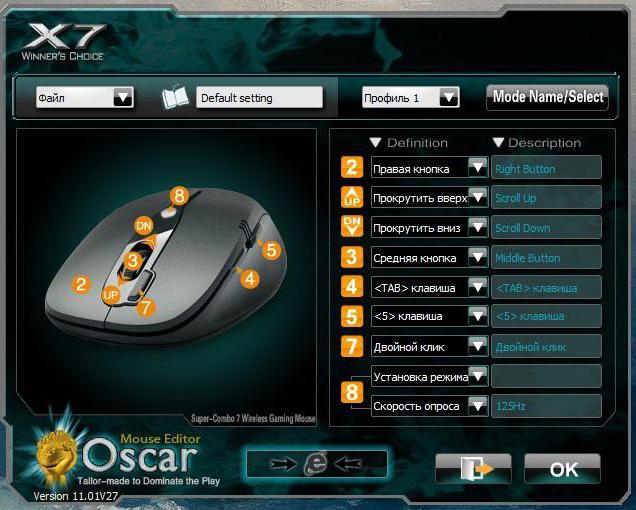
Not defteri
Kullanıcılar tarafından sıkça sorulan bir başka soru:"Bir dizüstü bilgisayara fare nasıl kurulur?" Windows 7, ister bilgisayar ister dizüstü bilgisayar olsun, yüklü donanımlar için yerel olarak sürücüleri içeren birleşik bir platformdur. Bu nedenle, bir dizüstü bilgisayarda bir farenin nasıl kurulacağını ayrı ayrı aramanıza gerek yoktur. Tüm parametreler ve ayarlar bilgisayardaki ile aynı şekilde değiştirilir. Yani yukarıda yazdığımız gibi.
Bahsedilmeyen tek şeybirkaç düğmeyle bir fare kurmak. Ancak sabit bir bilgisayarda olduğu gibi, PC'nize ek bir program yükleyene ve bunlara makrolar atayana kadar ek düğmeler işe yaramaz. Aksi takdirde, sadece oyunlar için kullanılabilirler.
oyun
Fareyi oyun için özelleştirmeye çalışıyorsanız veyaözel uygulama, o zaman bu oyuncağın kendisinde yapılmalıdır. Şu anda, yönetimin standartlaştırıldığı ve değiştirilemeyeceği yerlerde giderek daha fazla proje ortaya çıkıyor. Bununla birlikte, oyunların büyük çoğunluğunda, kullanıcıya fareyi kendi başına yapılandırmaktan başka seçenek kalmaz.

Oyunlar için ayar yolu genellikle aynı görünür."Ayarlar" - "Yönetim". Bundan sonra, oyundaki tüm takımların bir listesini göreceksiniz. Bir şeyi değiştirmeniz gerekirse, ihtiyacınız olan komuta ve ardından bu komutun etkinleştirileceği tuşa tıklamanız yeterlidir. Böyle bir ayar genellikle standart fare kullanan değil, 5-7 düğmeli oyuncular tarafından klavyeye tırmanmamak, her şeyin elinizin altında olması için yapılır.












